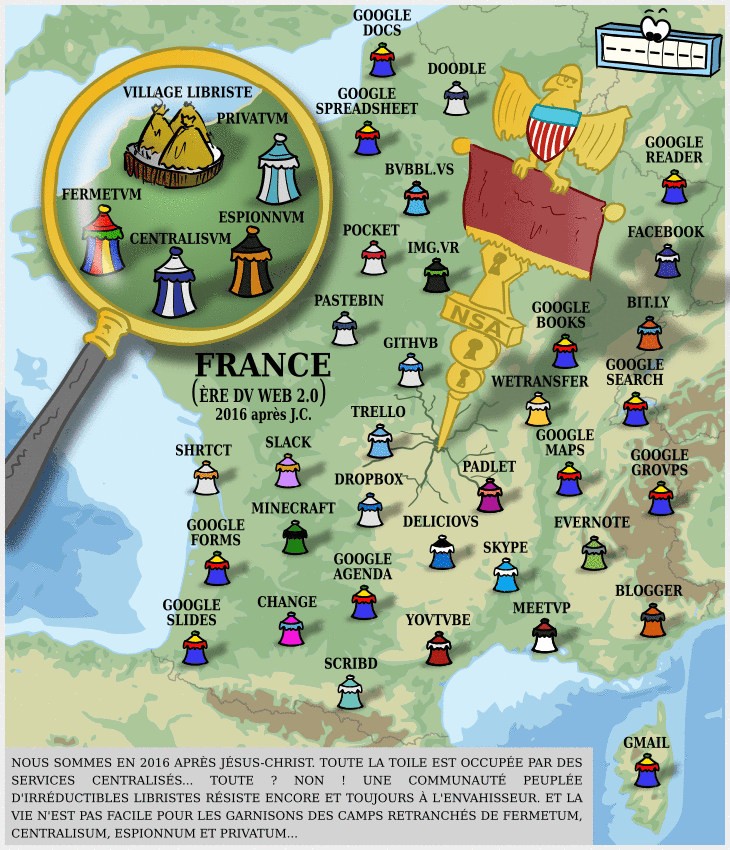Migrer vers Unity et Ubuntu 12.04 : les quelques personnalisations utiles (pour moi …)
 J ‘ai récemment fait le passage (réussi) de ma veille distribution ubuntu 10.04 vers la dernière version stable 12.04 (avec une installation toute neuve !)
J ‘ai récemment fait le passage (réussi) de ma veille distribution ubuntu 10.04 vers la dernière version stable 12.04 (avec une installation toute neuve !)
A l’usage j’apprécie la rapidité et les solutions qu’elle apporte à quelques problèmes de compatibilité matérielle que je traînais avec mon Toshiba Portégé sur le microphone notamment.
Question environnement il a bien fallu que je fasse un choix. En effet étant utilisateur assidu de Gnome, Unity par défaut venait quelque peu bousculer mes repères.
J’ai succombé à la tentation dans un premier temps en installant Gnome 3.0 et suite à quelques déconvenues sur l’affichage multi-écrans, j’ai décidé (sans trop d’efforts je vous le concède) de donner une chance à Unity.
La difficulté de l’exercice résidait dans la découverte simultanée de Unity et d’Ubuntu 12.04. En effet si certaines fonctionnalités sont absentes, ce n’est pas forcément « la faute » à Unity mais simplement qu’elles ont été désactivées par défaut dans la version 12.04 …
Donc pour ne pas perdre complètement mes repères (et surtout certaines habitudes) voici les quelques rajouts que j’ai pu faire.
Rajouter un menu déroulant
Pour garder un accès un peu plus rapide, personnalisable et moi déroutant j’ai installé un menu de secours avec ClassicMenu editor
Rajouter un bouton pour afficher le bureau
Pour cela j’ai installer l’application MyUnity qui est accessible depuis la Logithèque. Elle permet, outre différentes réglages d’apparence, d’activer un bouton de raccourci d’affichage du bureau dans le dock.
Bouton « Forcer à quitter une application »
Absent de cette version d’Unity, j’ai trouvé ce script qui date un peu (selon son auteur) mais qui fonctionne. Il rajoute ainsi le fameux bouton « Force Quit » dans le dock.
Retrouver le Gestionnaire de paquets Synaptic
Le Grand absent de la version 12.04 me concernant, car je trouve qu’il vraiment complémentaire à la logithèque. Il suffit de l’installer depuis la Logithèque
Rajouter un Applet Contrôle la fréquence du CPU
Sur Gnome il suffisait de le rajouter via la personnalisation de la barre de lancement. Pour retrouver cette fonction j’ai installé « CPU Frequency Scaling Indicator » disponible depuis la Logithèque.
Réactiver le mode hibernation
Je le voyais dans les réglages du gestionnaire d’énergie, mais il n’était pas disponible en terme de choix. En fait il a été désactivé par défaut dans la 12.04 à titre de prévention car il est mal supporté par de nombreuses configurations. Avec la mienne tout est ok pour le moment
Pour activer le mode hibernation voici la démarche :
1) Copier la commande suivante dans une fenêtre de Terminal :
sudo gedit /var/lib/polkit-1/localauthority/50-local.d/hibernate.pkla
2) Dans la fenêtre vierge de gedit qui s’ouvre, coller les lignes suivantes :
[Re-enable Hibernate]
Identity=unix-user:*
Action=org.freedesktop.upower.hibernate
ResultActive=yes
3) Enregistrer le fichier et le fermer
4) Redémarrer votre PC.
En cas de problèmes, effacer le fichier avec la commande suivante :
sudo rm /var/lib/polkit-1/localauthority/50-local.d/hibernate.pkla
Source : http://www.le-libriste.fr/2012/04/ubuntu-12-04-activer-le-mode-hibernation/